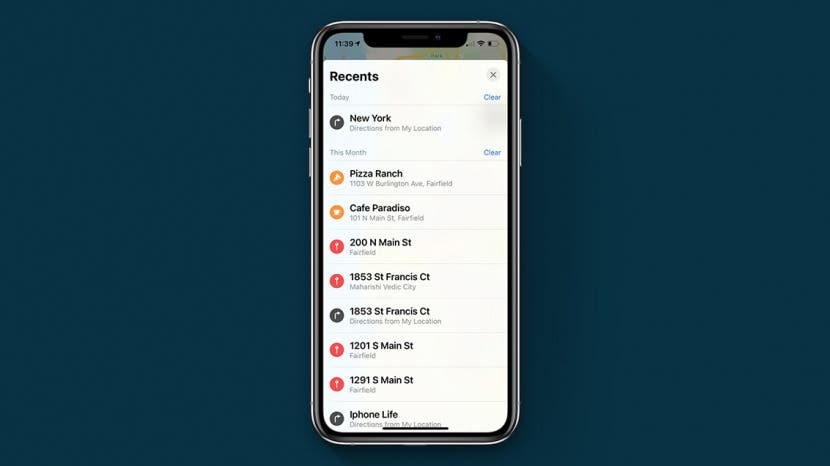
إذا كنت تريد مسح الوجهات غير ذات الصلة في تطبيق خرائط Apple ، فيمكنك مسح سجل البحث والموقع الأخير. بمجرد الحذف ، لا يمكن استرداد عمليات البحث السابقة ، لذلك إذا قررت أنك تريد عرض مواقعك الأخيرة مرة أخرى ، فستحتاج إلى البحث عن العنوان أو كتابته يدويًا. اقرأ أدناه لمعرفة كيفية مسح سجل الخرائط على جهاز iPhone الخاص بك.
متعلق ب:
كيفية حذف سجل الخرائط
إذا كنت مهتمًا بمعرفة المزيد حول ميزات iPhone الخاصة بك ، ففكر في الاشتراك مجانًا نصيحة اليوم. عند مسح سجل موقع iPhone الخاص بك في خرائط Apple ، يكون لديك خيار إزالة عنوان واحد أو مسح جميع العناصر من فترة زمنية محددة ، مثل الأسبوع الماضي أو الشهر الماضي. لمسح سجل الخرائط بكفاءة ، سنوجهك عبر الطريقتين أدناه.
- افتح ال تطبيق خرائط Apple.
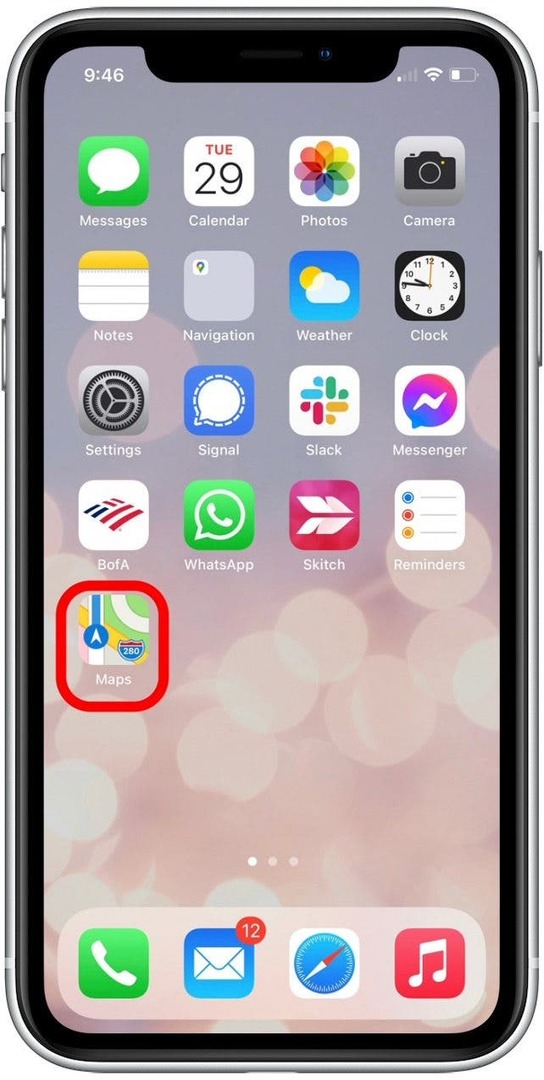
- اسحب البطاقة لأعلى لعرض ملف حديث الجزء.
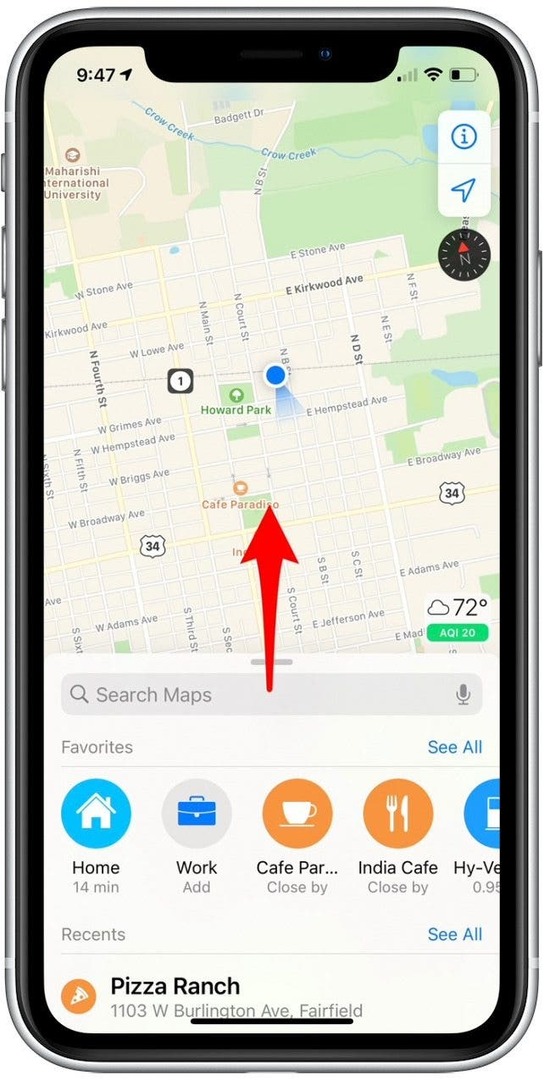
- لعرض السجل الأخير بالكامل ، انقر فوق اظهار الكل.
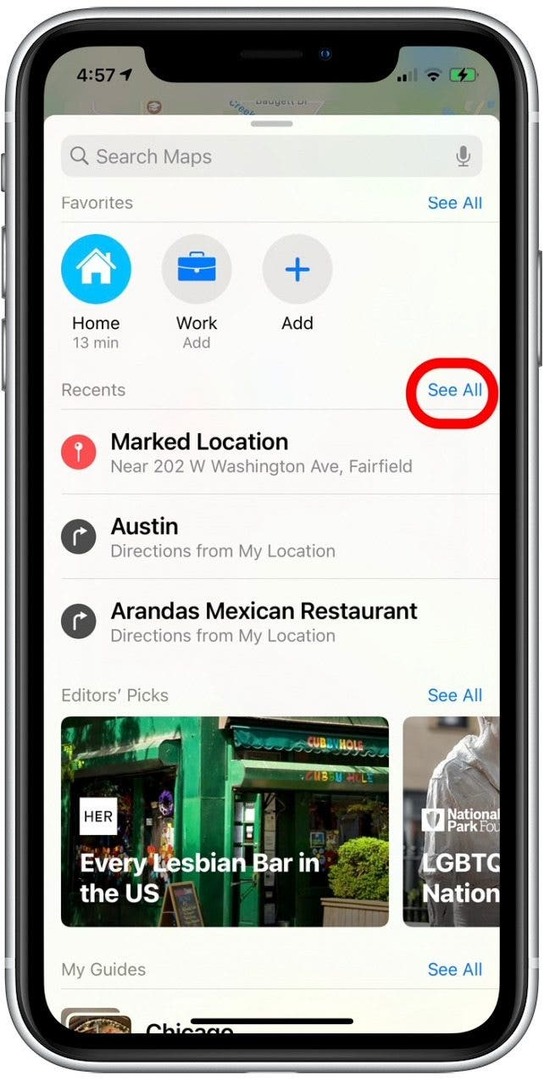
- لحذف وجهة معينة ، اسحب لليسار واضغط على حذف.
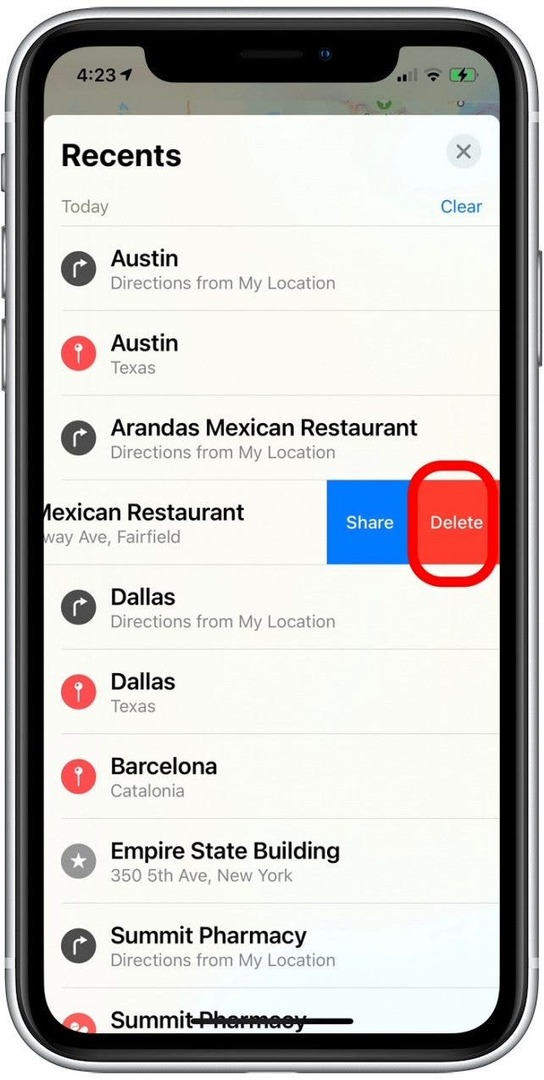
- يتم فرز سجل الأحداث الأخيرة إلى أقسام ، مثل عمليات البحث التي أجريتها من اليوم ، هذا الأسبوع ، هذا الشهر. مقبض واضح لكل قسم تريد التخلص منه.
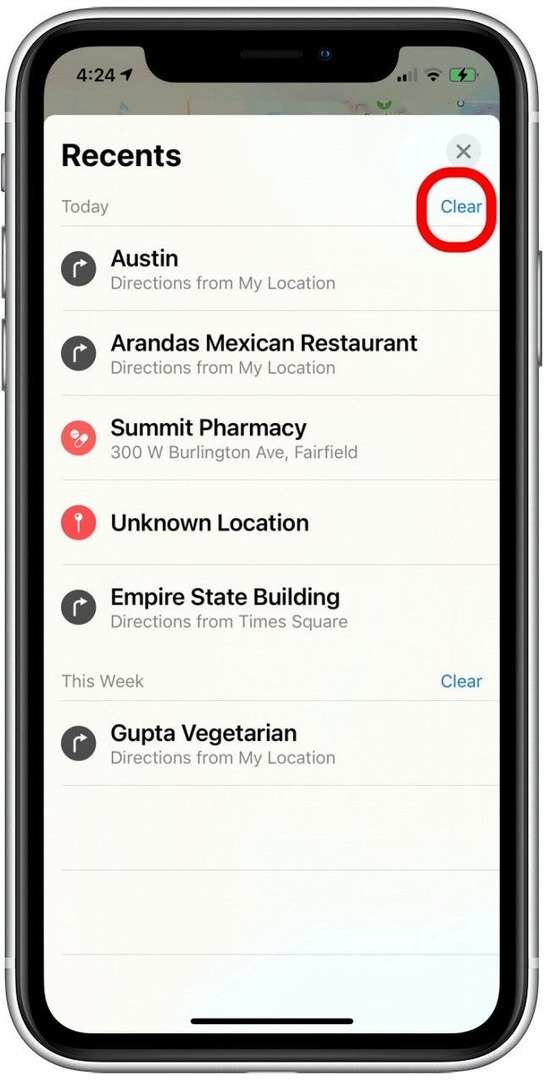
هذا كل ما في الامر! بمجرد حذف عنوان من المواقع التي بحثت عنها مؤخرًا ، لا يمكن العثور عليه إلا من خلال البحث يدويًا عن الوجهة مرة أخرى في خرائط Apple.
تفاصيل المؤلف

تفاصيل المؤلف
Ashleigh Page هي كاتبة ميزة لـ iPhone Life. تتمتع بخلفية في علوم الكمبيوتر والكتابة الإبداعية ، فهي تحب المزج بين الجوانب الفنية والإبداعية. شغوفة بالتكنولوجيا ، فهي تعشق منتجات Apple وتواكب أحدث الابتكارات. عندما لا تعمل ، غالبًا ما تجد آشلي تصنع قصصًا غريبة الأطوار (وأحيانًا لا معنى لها) ، وتنزّه لمسافات طويلة ، وتلعب الكرة الطائرة الرملية.